Θέλετε να αντιγράψετε όλες τις διευθύνσεις URL σελιδοδεικτών από έναν μόνο φάκελο στο Chrome; Λοιπόν, δεν υπάρχει ορατό κουμπί στη διαχείριση σελιδοδεικτών του Chrome που να σας επιτρέπει να το κάνετε αυτό, αλλά το αξιόπιστο "Ctrl + A" και "Ctrl + C" οι συντομεύσεις πληκτρολογίου λειτουργούν.
Από τη γραμμή σελιδοδεικτών στο Chrome, κάντε "δεξί κλικ στο φάκελο" από τον οποίο θέλετε να αντιγράψετε όλες τις διευθύνσεις URL σελιδοδεικτών και επιλέξτε "Διαχείριση σελιδοδεικτών" από το μενού περιβάλλοντος για να ανοίξετε το φάκελο στην καρτέλα Διαχείριση σελιδοδεικτών.
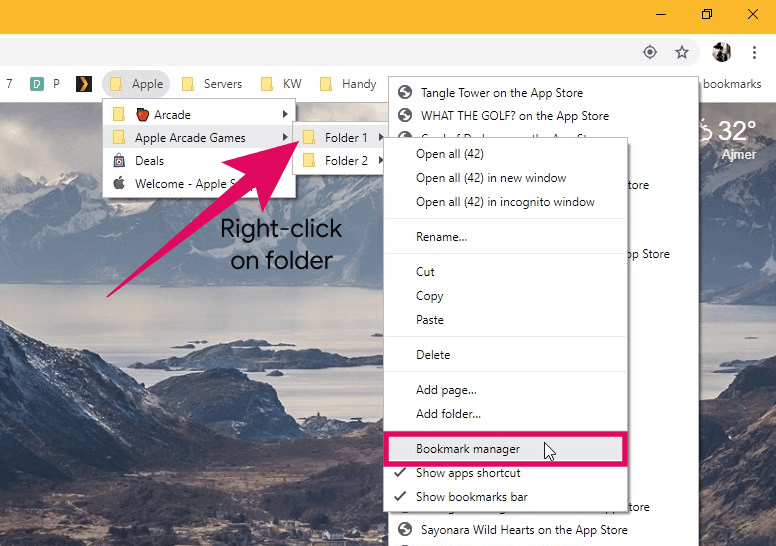
Στην οθόνη Σελιδοδείκτες, κάντε κλικ μία φορά σε οποιονδήποτε σελιδοδείκτη μέσα στο φάκελο για να τον επιλέξετε/επισημάνετε.
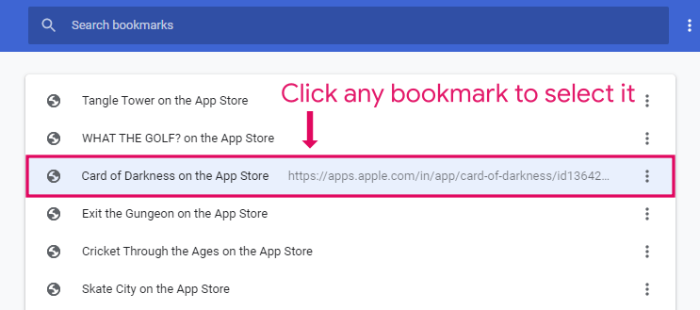
Αφού επιλέξετε/επισημάνετε έναν μόνο σελιδοδείκτη στο φάκελο, πατήστε το "Ctrl + A" πλήκτρα μαζί στο πληκτρολόγιο του υπολογιστή σας για να επιλέξετε όλους τους σελιδοδείκτες στο φάκελο.
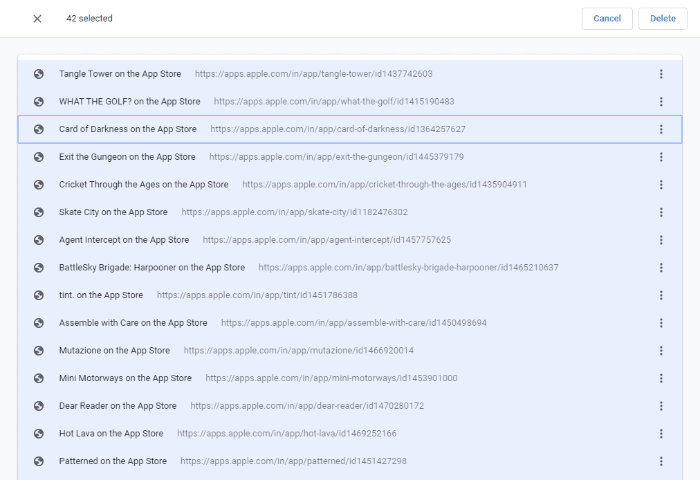
Αφού επιλέξετε τους σελιδοδείκτες, πατήστε "Ctrl + C" μαζί στο πληκτρολόγιο για να αντιγράψετε όλους τους σελιδοδείκτες που επιλέξατε στο παραπάνω βήμα. Ένα μικρό αναδυόμενο παράθυρο στην κάτω αριστερή γωνία της οθόνης θα εμφανιστεί υποδεικνύοντας τον αριθμό των σελιδοδεικτών που αντιγράφηκαν στο πρόχειρο.
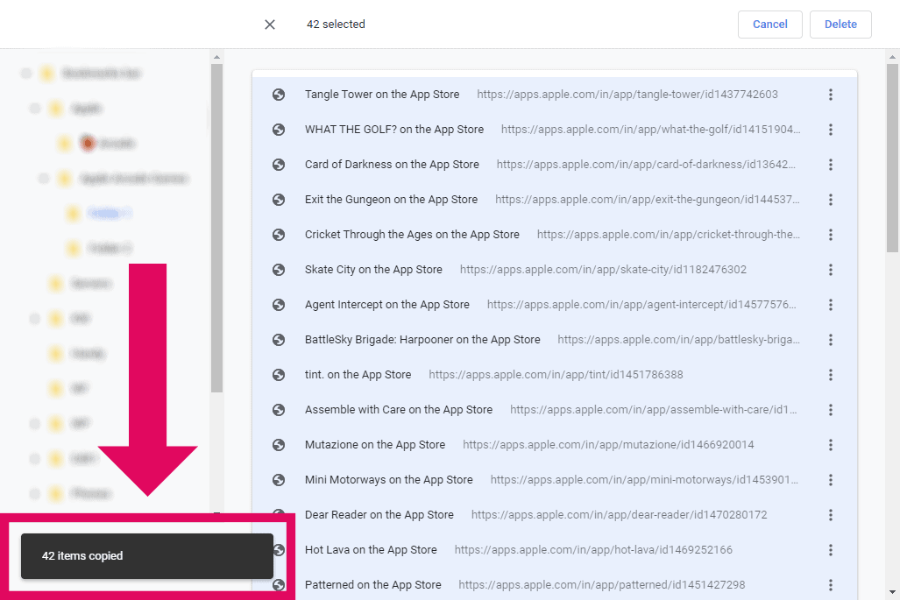
Αφού αντιγράψετε τους σελιδοδείκτες, ανοίξτε το Σημειωματάριο ή οποιοδήποτε πρόγραμμα επεξεργασίας κειμένου και επικολλήστε τις αντιγραμμένες διευθύνσεις URL. Μπορείτε να χρησιμοποιήσετε τη συντόμευση πληκτρολογίου "Ctrl + V" για να επικολλήσετε όλες τις διευθύνσεις URL από το πρόχειρο.

Αποθηκεύστε το αρχείο κειμένου στον υπολογιστή σας για να διατηρήσετε αντίγραφο ασφαλείας αυτών των διευθύνσεων URL για μελλοντική χρήση.
